Come ritagliare le immagini con le migliori soluzioni [Online, PC, Mobile]

In questo articolo abbiamo selezionato i migliori strumenti di fotoritocco online, per PC e per smartphone, per aiutarvi con una delle funzioni più utilizzate nel fotoritocco: il ritaglio della foto.
Il ritaglio di un'immagine può essere utile in molte situazioni, come ad esempio per tagliare elementi indesiderati negli scatti, o per ridurre l'area dell’inquadratura e concentrare l'attenzione su un elemento specifico.
Continuate a leggere per scoprire come ritagliare le immagini in modo facile e veloce con la nostra selezione di strumenti e software online per PC, nonché con le migliori app a portata di smartphone.
Provate subito PhotoDirector per editing facile e veloce!
- Come ritagliare le immagini gratuitamente su Windows e Mac
- Come ritagliare un'immagine online gratuitamente?
- Come ritagliare un'immagine su iOS e Android
- I 6 migliori software e editor online per ritagliare una foto su Mac e Windows
- Le 3 migliori applicazioni gratuite per ritagliare le foto
- Provate la migliore soluzione gratuita per ritagliare le foto
- FAQ per il ritaglio delle immagini
Come ritagliare le immagini gratuitamente su Windows e Mac
È possibile ritagliare facilmente le immagini con la nostra scelta come migliore soluzione di ritaglio immagini, PhotoDirector, disponibile sia per Windows sia per Mac. Scaricatelo gratuitamente e seguite questi passaggi:
- Aprire la foto nella tab Regolazione.
- In Strumenti di Regolazione Regionale, selezionare la prima opzione per Ritagliare e Raddrizzare.
- È possibile scegliere un rapporto predefinito dal menu a tendina Rapporto su Schermo.
- Utilizzare il Riquadro di Ritaglio nella Finestra di Anteprima per regolare le dimensioni del ritaglio.
- Una volta ottenuto il ritaglio voluto, fare clic su Fine.
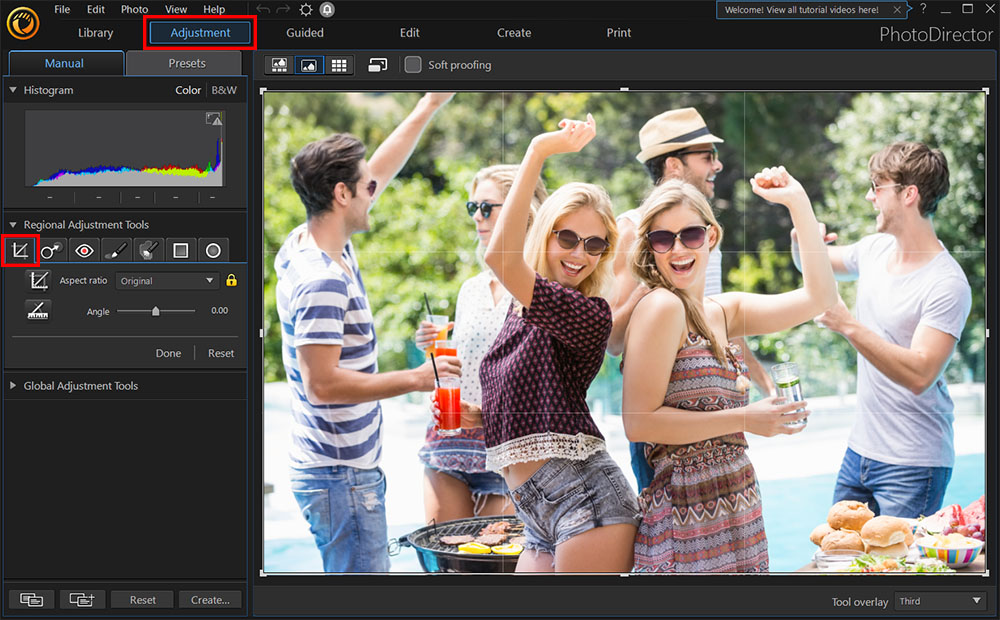
Ad esempio, se avete intenzione di postare su Instagram, c'è un rapporto 1:1 per il feed e 9:16 per le Storie.
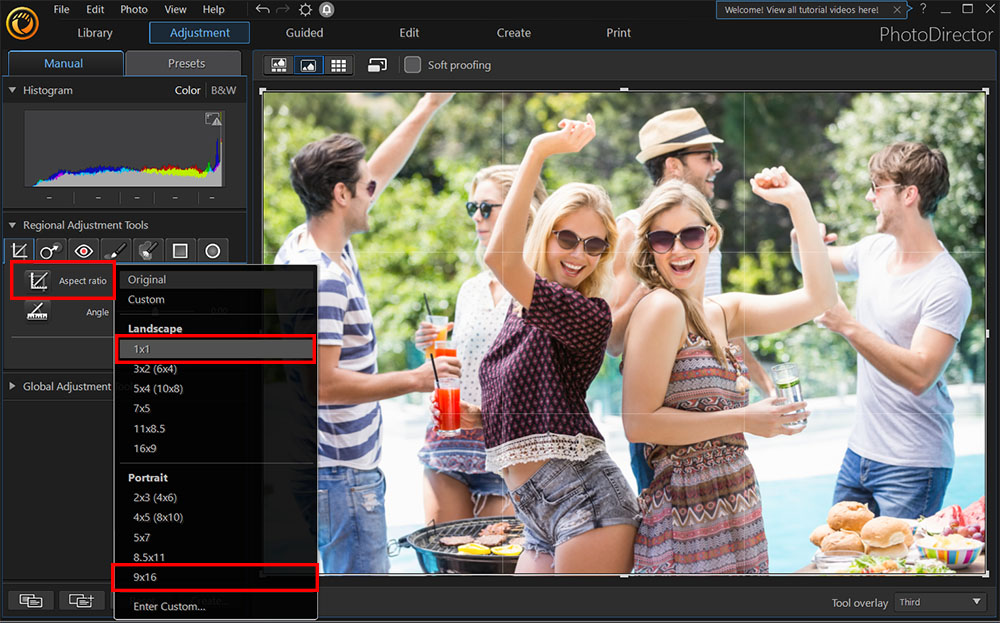
Se si desidera sbloccare il rapporto su schermo per ritagliare a mano libera, è sufficiente deselezionare l'icona Blocca.
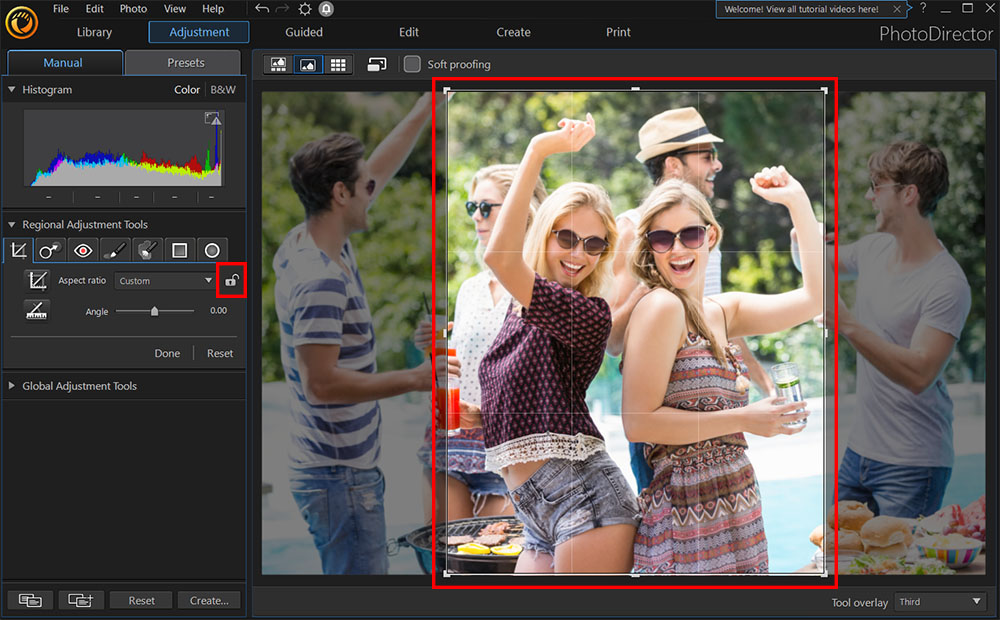
Come ritagliare un'immagine online gratuitamente?
Volete una soluzione semplice, veloce e gratuita senza dover scaricare nulla? Vi invitiamo a utilizzare MyEdit, disponibile online da PC e da cellulare.
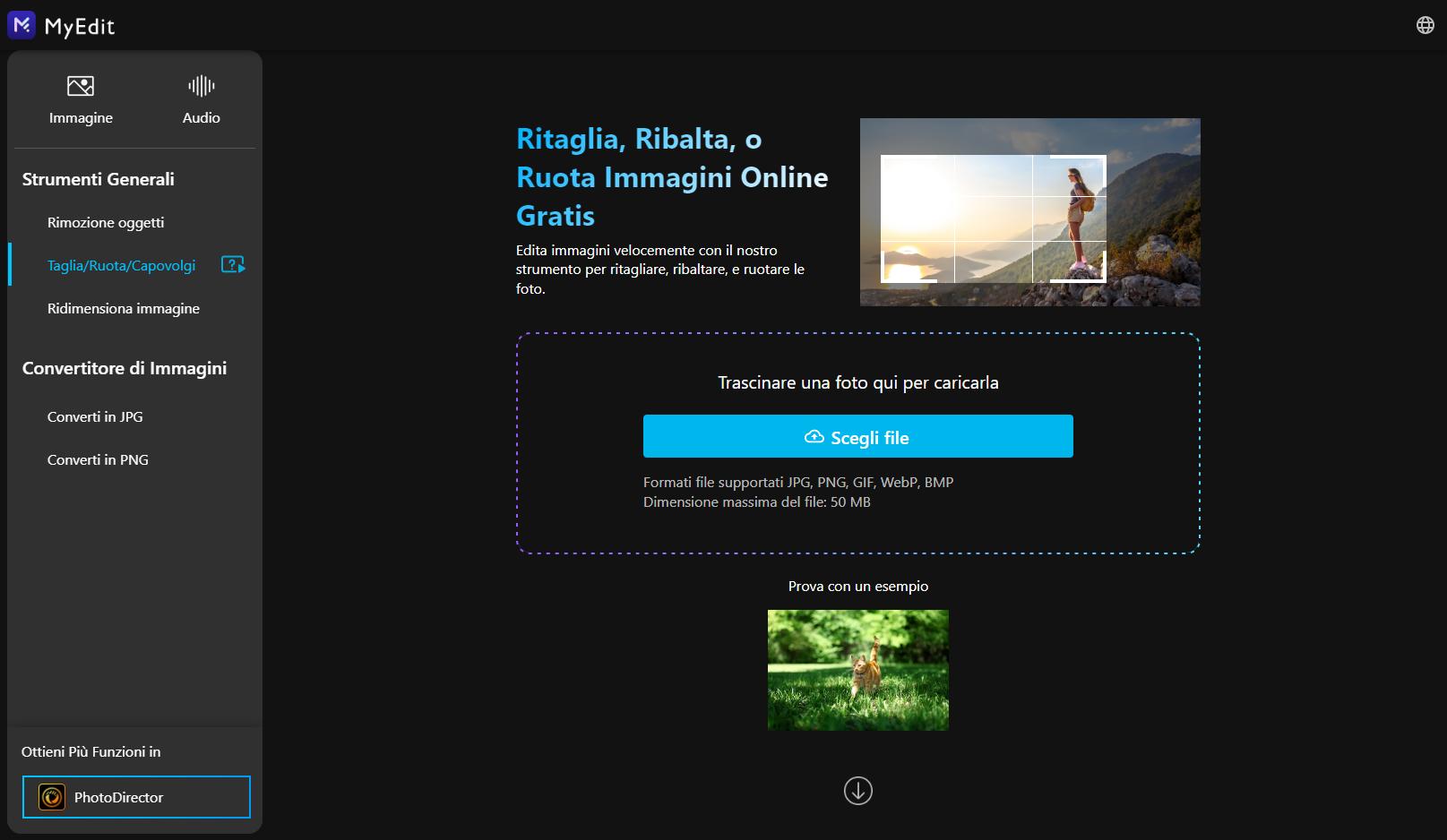
È sufficiente seguire questi pochi passaggi per ritagliare e ruotare le immagini:
- Fare clic su questo link > MyEdit, scegliere lo strumento Ritaglia, Capovolgi e Ruota, e importare una foto.
- Ritagliare la foto a mano libera, o utilizzare uno dei rapporti su schermo predefiniti. Se necessario, è possibile regolare altezza e larghezza inserendo un valore nella casella dedicata.
- Infine, fare clic su Ritaglia e poi su Scarica.
Come ritagliare un'immagine su iOS e Android
Se volete ritagliare un'immagine con la migliore App gratuita per fotoritocco, PhotoDirector, scaricatela gratuitamente e seguite questi passaggi:
- Toccare Modifica e scegliere l'immagine da ritagliare.
- Scegliere Strumenti dal menu in basso.
- Toccare Ritaglia e Ruota e scegliere il rapporto su schermo.
- Ritagliare l'immagine e toccare il segno di spuntatura in alto a destra dello schermo per salvare il ritaglio.
- Continuare a modificare, o scaricare il risultato nel rullino fotografico.
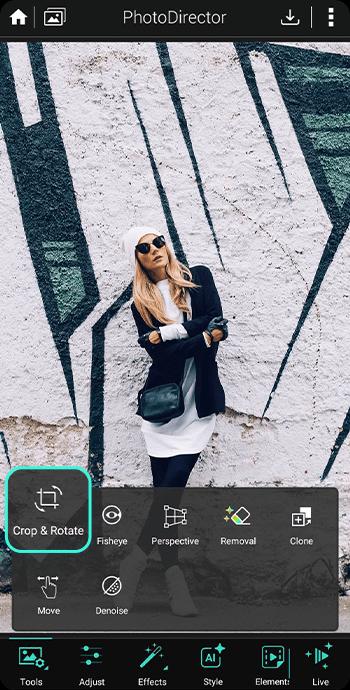
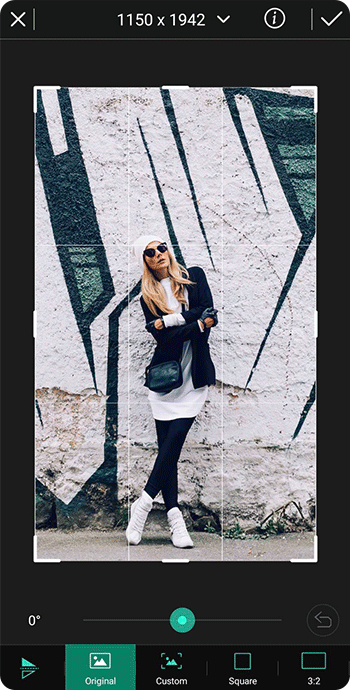
I 6 migliori software e editor online per ritagliare una foto su Mac e Windows
1. PhotoDirector - Il miglior software per ritagliare immagini
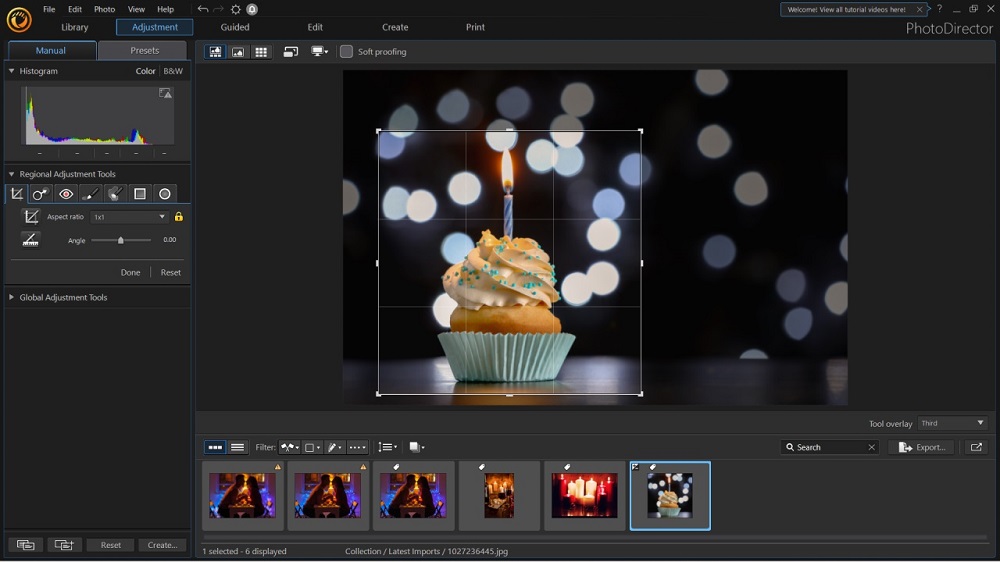
Valutazione complessiva: 10/10
Strumenti di taglio: 9/10
PhotoDirector è il miglior software fotografico gratuito tutto-in-uno per ritagliare le immagini, perché offre un gran numero di scelte e di formati di visualizzazione che soddisfano tutti i vostri desideri di ritaglio. È stato progettato per essere facile per i principianti e abbastanza potente per i professionisti.
Lo strumento Ritaglia è disponibile nella tab Regolazioni, dove è possibile apportare rapidamente modifiche e migliorare l'aspetto delle foto con pochi clic. Se si desidera andare oltre nel ritocco delle fotografie, è possibile fare clic sulla tab Modifica, e saranno disponibili diverse funzioni avanzate, come la modifica degli strati.
Per ritagliare le immagini, PhotoDirector offre la possibilità di regolare manualmente l'inquadratura dell'immagine, oltre a scegliere tra rapporti predefiniti come 1:1, 2:3, o altre opzioni.
Con strumenti di editing di base facili da usare e funzioni avanzate, PhotoDirector è sicuramente il software di fotoritocco più semplice da usare, offrendo anche modifiche guidate ed esercitazioni.
Le migliori caratteristiche:
- Migliaia di adesivi, effetti e cornici
- Strumento di modifica del cielo con intelligenza artificiale, filtro per cartoni animati e trasformazione di illustrazioni
- Strumenti di abbellimento
- Strumenti di animazione
Pro
- Interfaccia intuitiva
- Enorme libreria di risorse esenti da diritti
- Modifiche guidate, per il massimo della facilità
Contro
- Richiede alcuni giga di spazio sul disco rigido
2. MyEdit - Editing fotografico online semplice e diretto
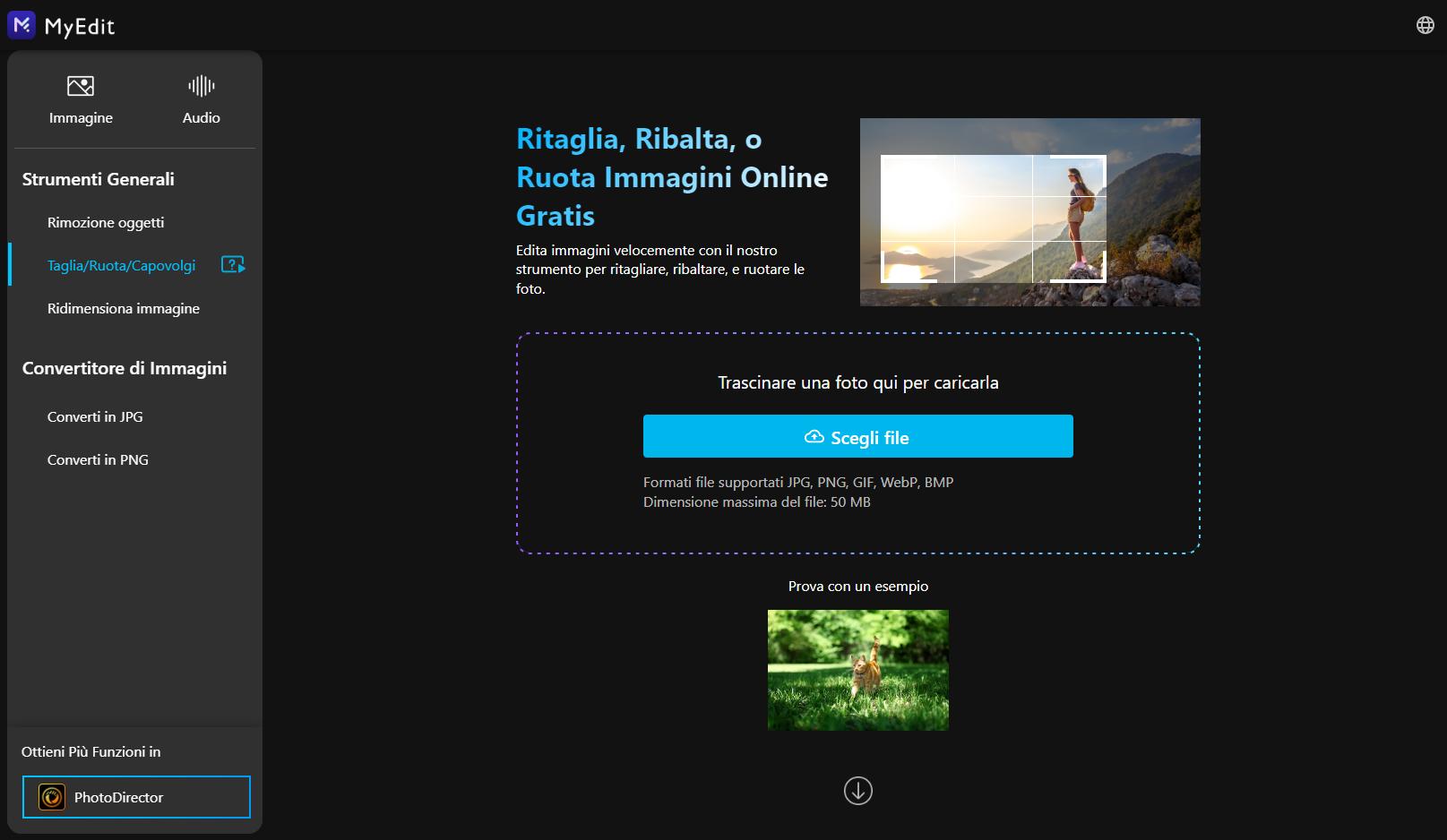
Valutazione complessiva: 8/10
Strumenti di taglio: 7/10
MyEdit è un editor online gratuito per foto e audio. L'interfaccia è semplice e facile da usare anche per chi è alle prime armi.
Gli utenti possono personalizzare l'area di ritaglio o scegliere tra diversi rapporti predeterminati, adatti a diverse piattaforme di social media.
Questa soluzione online offre altri strumenti di modifica delle immagini oltre a ritaglio e rotazione, come la rimozione degli oggetti e il ridimensionamento delle immagini.
Pro
- Ritaglio, ridimensionamento foto e rimozione degli oggetti facile
- Convertitore di immagini
- Supporta anche il montaggio audio
Contro
- Nessuno strumento di raddrizzamento dell'immagine
- Offre solo strumenti di editing di base

3. Batch Photo - Per l'elaborazione in gruppo
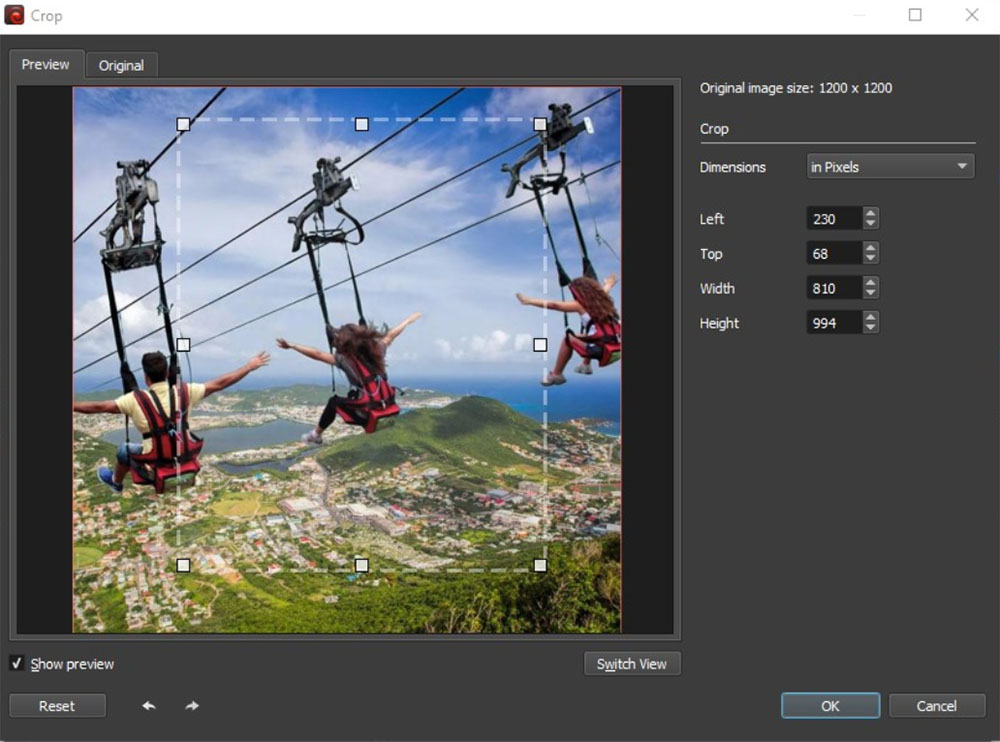
Valutazione complessiva: 8/10
Strumenti di taglio: 9/10
Batch Photo è un software di editing fotografico specializzato nell'elaborazione di gruppi di foto. Questo programma contiene più di 50 strumenti di editing e può apportare modifiche a un gran numero di foto in modo automatico.
È possibile scegliere tra due modalità di ritaglio, automatica e manuale:
- Ritaglio automatico: ritaglia automaticamente le foto secondo rapporti predefiniti.
- Ritaglio manuale: ritaglia in base all'area di visualizzazione definita, regolando i pixel o le percentuali.
Sebbene il software non disponga di un gran numero di funzioni avanzate, gli strumenti di base soddisfano le vostre esigenze di modifica degli scatti. Per altre regolazioni delle foto, è necessario andare alla scheda Aggiungi Filtri, quindi fare clic sull'icona "+" e selezionare le opzioni di modifica di interesse.
Pro
- Elaborazione di gruppi di foto
- Semplice e veloce
- Molti formati di esportazione
Contro
- Il risultato dell'editing non è preciso come con altre soluzioni
- Poche funzioni avanzate
4. Pixlr - Per l'editing online
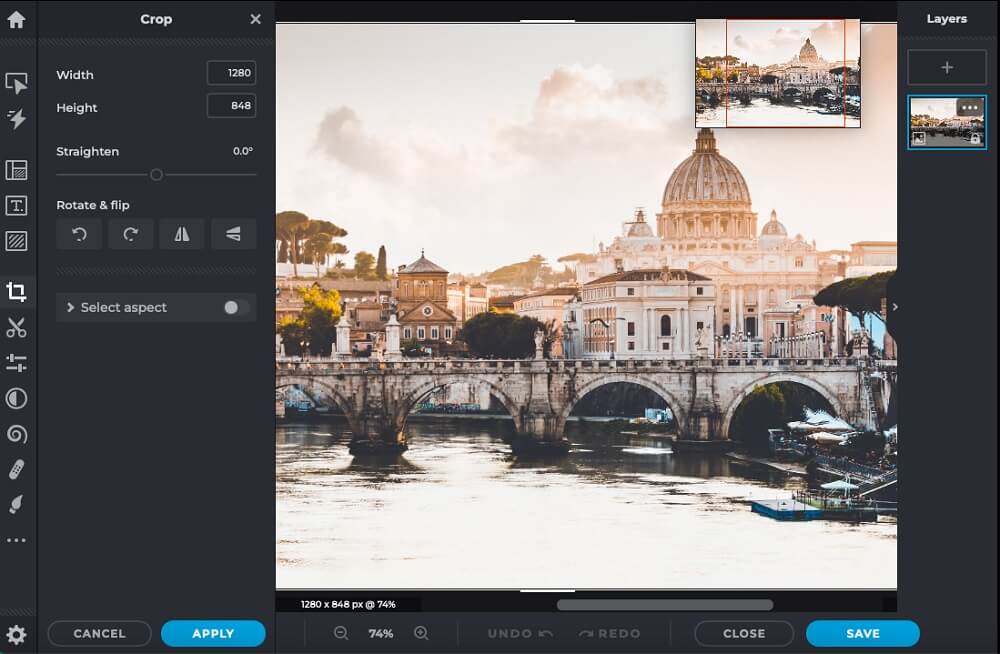
Valutazione complessiva: 8/10
Strumenti di taglio: 7/10
Pixlr è un sito di editing fotografico gratuito. È possibile scegliere tra due modalità di editing: creazione di progetti (Pixlr E) e editing avanzato (Pixlr X).
Lo strumento di ritaglio di Pixlr X è più facile da padroneggiare, ma molto meno potente. Di contro, l'editor Pixlr E offre più funzioni, ma non è necessariamente adatto ai principianti.
Questa soluzione online offre diversi modelli predefiniti per i post sui social media e una libreria di immagini esenti da diritti. Pixlr offre anche altre funzioni come l'animazione, l'aggiunta di testo, filtri, strumenti di miglioramento ed effetti come dispersione o glitch.
Pro
- Modifica degli strati
- Interfaccia personalizzabile
- Molti strumenti di base
Contro
- Pubblicità invasiva
- Scarso servizio clienti
5. Fotor - Per i principianti
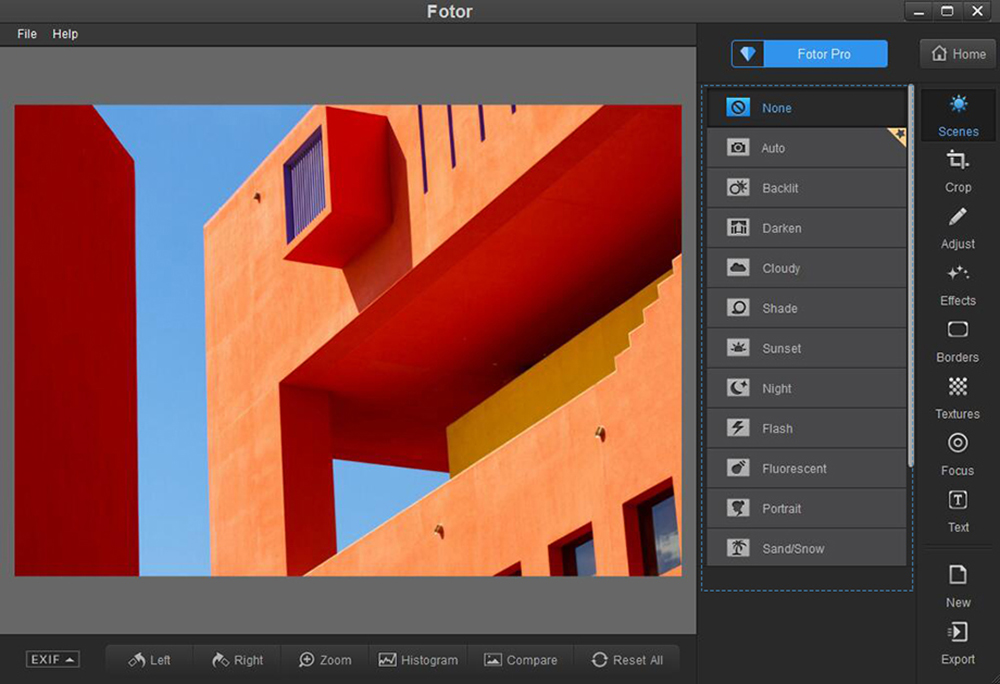
Valutazione complessiva: 7/10
Strumenti di taglio: 6/10
Fotor è un'altra soluzione di fotoritocco online che permette di ritagliare le immagini in modo molto semplice.
Anche se la soluzione non è completa come Pixlr, Fotor è comunque un'ottima alternativa che si adatta perfettamente ai principianti.
Per ritagliare un'immagine con Fotor, dovrete fare clic sulla funzionalità di ritaglio e poi scegliere tra i 19 formati di visualizzazione predefiniti, o inserire i valori di altezza e larghezza che desiderate ottenere.
Oltre al ritaglio, supporta anche altre funzioni di base come l'aggiunta di cornici e testo.
Pro
- Semplice da usare
- Ritaglio semplice e diversi formati predefiniti
Contro
- Tendenza al rallentamento
- Strumenti di editing fotografico non sufficientemente avanzati
6. Movavi Picverse - Per organizzare le vostre foto
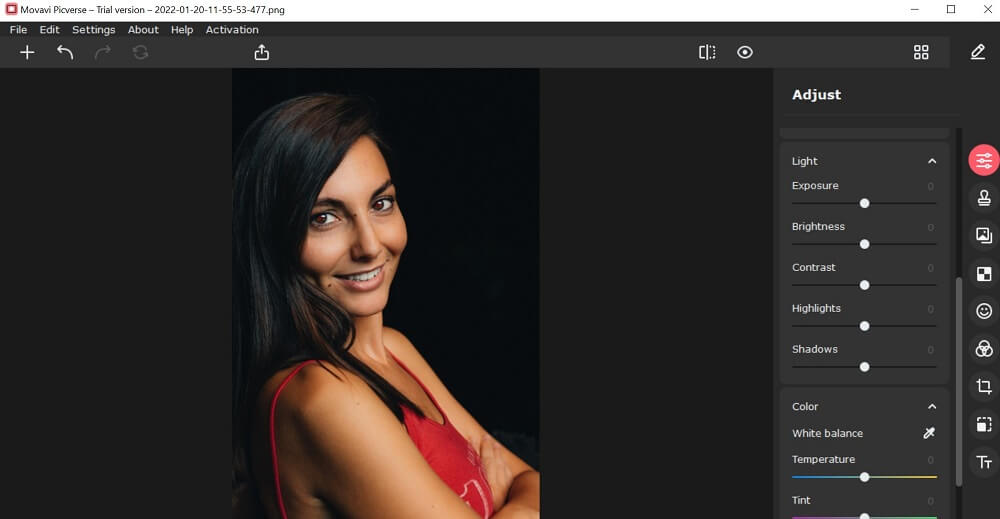
Valutazione complessiva: 8/10
Strumenti di taglio: 6/10
Movavi Picverse è una scelta eccellente se volete organizzare le vostre foto in base a diversi criteri. Lo strumento di ordinamento automatico delle immagini vi permetterà di classificare le foto in base a nome, data, geolocalizzazione, e persino riconoscimento facciale.
Tuttavia, lo strumento di ritaglio ha meno opzioni di rapporto predefinite rispetto agli altri. Se si conoscono già le dimensioni esatte da utilizzare, questo non dovrebbe essere un problema; altrimenti, può essere complicato se si desidera una maggiore assistenza.
In sintesi, questo editor è una scelta eccellente per l'ordinamento delle immagini, mentre il suo strumento di ritaglio di base è la ciliegina sulla torta. Altri strumenti supportati sono gli strumenti di rimozione assistita da AI, la correzione del colore e l'aggiunta di testo.
Pro
- Organizzazione di foto
- Possibilità di modifica di gruppi di foto
- Strumento di rimozione accurato
Contro
- Pochi effetti
- Tendenza a rallentare nei progetti più grandi
Le 3 migliori applicazioni gratuite per ritagliare le foto
1. PhotoDirector - La migliore App per ritagliare immagini su iPhone e Android
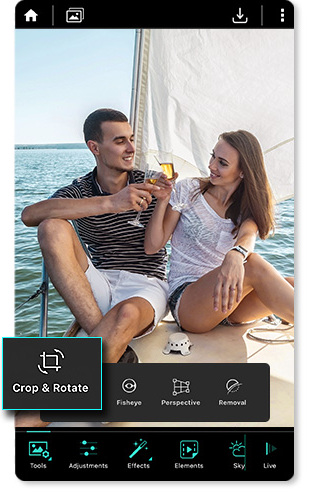
Disponibile su: iOS e Android
Strumenti di ritaglio: 10/10
Per ritagliare foto, PhotoDirector consente di scegliere tra rapporti predefiniti o di selezionare direttamente la dimensione giusta per vari tipi di piattaforme social. Ad esempio, è possibile scegliere tra modelli di ritaglio predefiniti per pubblicare una storia su Instagram, una foto di copertina o di profilo su Facebook, e molto altro.
PhotoDirector offre molto di più del semplice ritaglio delle foto. Sfruttate i numerosi strumenti di fotoritocco disponibili: filtro cartoni animati, effetto glitch, rimozione di oggetti grazie alla tecnologia AI, e altro ancora. Senza dubbio, PhotoDirector è la migliore applicazione gratuita per modificare le foto con facilità sul vostro smartphone, che si tratti di usare funzioni di base o avanzate.

Pro
- Ritaglio automatico di foto
- Diversi modelli di dimensioni per i vari social
- Tante funzioni di fotoritocco facili da padroneggiare
- Ampia raccolta di immagini esenti da diritto
Contro
- Alcuni strumenti richiedono tempo per essere appresi al meglio
2. Photo Crop - Per ritagliare a forma di cerchio
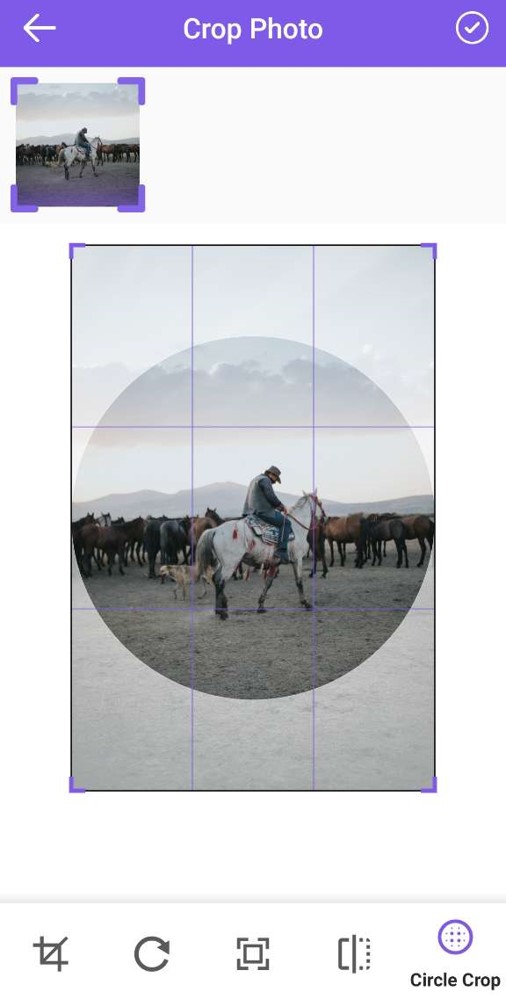
Disponibile su: Android
Strumenti di ritaglio: 7/10
Photo Crop è la soluzione ideale per creare foto profilo a forma di cerchio per i social network.
Photo Crop offre diversi rapporti predefiniti per ritagliare un'immagine, oltre ad altri strumenti. Questa applicazione si differenzia per il fatto che offre anche un ottimo strumento di ritaglio a forma di cerchio. È sufficiente toccare la funzione Ritaglio a Cerchio, posizionare l'area dell'immagine che si desidera far apparire nel cerchio, e confermare.
Photo Crop offre anche altri strumenti interessanti, come gli sfondi colorati, se si desidera modificare altri aspetti dei propri scatti.
Pro
- Forme geometriche di ritaglio diverse
- Alcuni strumenti di editing più potenti
Contro
- Tante pubblicità
3. Ribbet - Per ritagliare immagini da condividere sui social media
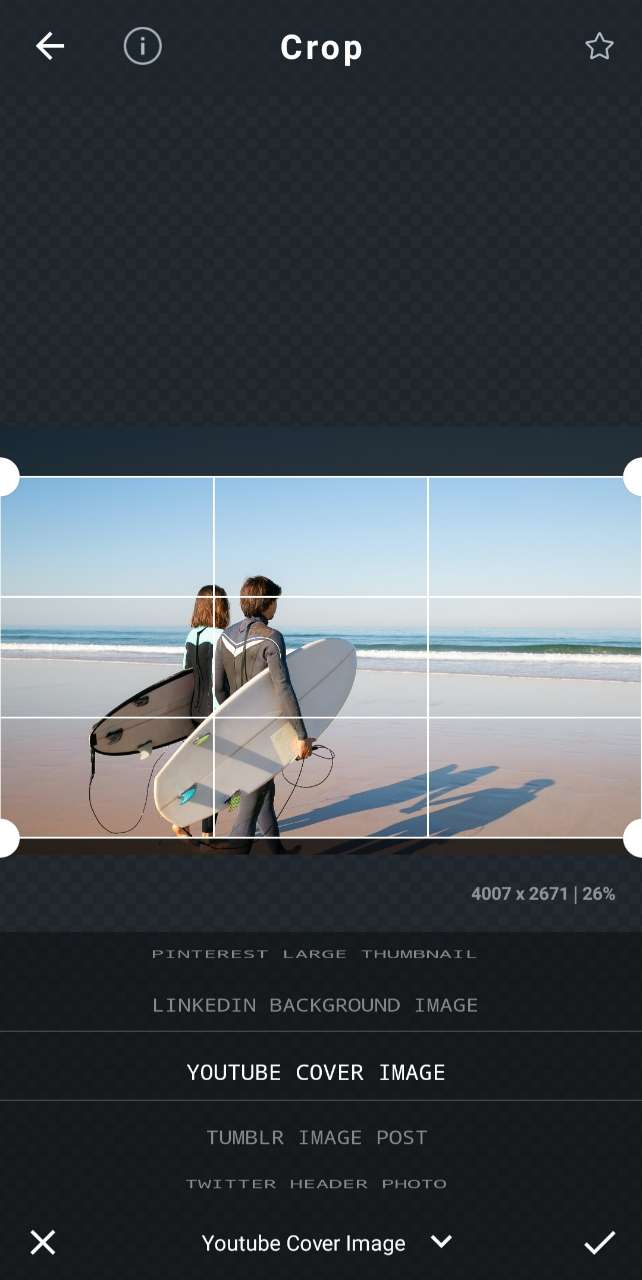
Disponibile su: iOS e Android
Strumenti di ritaglio: 7/10
Ribbet è un'applicazione di fotoritocco molto completa che offre anche un eccellente strumento di ritaglio, utile se si desidera ritagliare le immagini per pubblicarle sui social.
Riteniamo che questa App sia la migliore per ritagliare le immagini per i social media, poiché offre rapporti predefiniti che si adattano a diversi tipi di utilizzo su varie piattaforme. Ci sono "Immagine di sfondo LinkedIn", "Immagine di copertina YouTube", "Immagine post Tumblr" e così via. È possibile scegliere tra un totale di 38 rapporti di ritaglio.
In breve, Ribbet è una soluzione completa per il ritaglio delle immagini, con numerosi modelli di rapporto, oltre a molti strumenti di modifica come funzioni di abbellimento del viso, cornici o effetti artistici.
Pro
- Formati di ritaglio specifici per i social network
- Tanti strumenti ed effetti fotografici
Contro
- Nessuna versione italiana
Provate la migliore soluzione gratuita per ritagliare le foto
PhotoDirector è la migliore soluzione tutto-in-uno per il ritaglio delle immagini. Oltre al ritaglio delle foto, potrete accedere a un'ampia gamma di funzioni avanzate che vi permetteranno di portare la vostra fotografia a un livello superiore.
Lo strumento è disponibile gratuitamente su sistemi operativi Windows, MacOS, iOS e Android.
Scaricate oggi stesso PhotoDirector e iniziate a creare modifiche di qualità professionale!
FAQ per il ritaglio delle immagini
Per modificare le dimensioni di un'immagine con PhotoDirector, è necessario:
- Importare la foto
- Modificarla
- Fare clic su Salva in basso a sinistra
- Scegliere Salva come nuovo file fotografico
- Selezionare Regola Dimensione e scegliere i dati di altezza e larghezza
- Fare clic su Esporta
- PhotoDirector
- Photo Crop
- Ribbet
- Instasize
- Crop My Photo
• Per Mac e Windows:
Se si desidera ruotare un'immagine utilizzando un programma su desktop, scaricare PhotoDirector, disponibile per Windows e Mac, e seguire questi semplici passaggi:
- Aprire la foto nella tab Regolazione
- Fare clic sull'icona Ruota sopra l'immagine (un quadrato con una freccia che curva verso il basso)
- Scegliere il senso di rotazione della foto dal menu a tendina
• Per Android e iOS:
Se si desidera ruotare un'immagine utilizzando un’App per smartphone, scaricare gratuitamente PhotoDirector e seguire questi passaggi:
- Toccare Modifica
- Scegliere la foto da ruotare dal rullino fotografico, o tra le immagini d’archivio dell’App
- Toccare Strumenti dal menu inferiore
- Toccare Ritaglia e Ruota e toccare l'icona di rotazione per modificare la direzione dell'immagine
- Toccare il segno di spuntatura in alto a destra per salvare il risultato
- Continuare a modificare, o toccare l'icona di download in alto a destra per salvare l'immagine
Se si desidera ritagliare e ridimensionare un'immagine utilizzando l'applicazione PhotoDirector, procedere come segue:
- Aprire l’App PhotoDirector
- Toccare Modifica
- Scegliere una foto dal rullino fotografico del telefono o da immagini di archivio nell’App
- Toccare i tre punti verticali nell'angolo superiore destro dello schermo
- Toccare Impostazione Qualità Immagine
- Scegliere una nuova taglia dall'elenco



![Come creare un effetto schermo verde [Guida e migliori strumenti]](https://dl-file.cyberlink.com/web/content/b1133/Thumbnail.jpg)
![Come rimuovere gli sfondi dalle immagini [PC e Mobile]](https://dl-file.cyberlink.com/web/content/b1849/Thumbnail.jpg)
